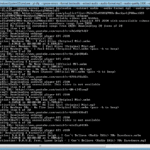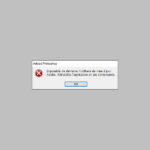Les 10 extensions Google Chrome installées sur mon PC
… et pourquoi je ne les utilise pas forcĂ©ment !
1 – VĂ©rificateur de messages Gmail
![]()
Permet de savoir en temps réel si on a des nouveaux mails sur sa boîte Gmail. Et combien.
Fonctionne bien, mĂŞme si… De temps Ă autres, il arrĂŞte de se rafraĂ®chir. Sauf si je clique dessus pour aller sur ma boĂ®te Gmail (trop tard, donc). En gĂ©nĂ©ral, il suffit de le dĂ©sinstaller, puis de le rĂ©installer.
2 – ColorZilla
![]()
Enfin un color picker qui fonctionne (j'en ai testĂ© 3 autres avant…) !  Évite d'avoir Ă lancer systĂ©matiquement Photoshop pour rĂ©cupĂ©rer un simple code couleur dans une page web.
3 – Show Title tag
![]()
Sous Chrome, le titre de la page est affiché dans l'onglet. Ce qui ne laisse pas vraiment d'espace. Pour tout ceux qui s'intéressent un tant soit peu au référencement et veulent afficher le titre complet d'une page, cette extension est très pratique. Le titre de la page s'affiche en bas à droite. Elle permet même de savoir quelle partie du titre sera ignorée par Google (au-delà des fatidiques 70 caractères). Et si elle est trop gênante, on peut déplacer la barre de titre ailleurs ou la masquer.
4 – Le formulaire de recherche de l'EncyclopĂ©die de l'Eurodance
![]()
Une extension faite maison. Affiche un petit formulaire permettant de rechercher dans la base des artistes, chansons, paroles etc de l'Encyclopédie. Une extension perso, non encore publiée sur le Google store.
5 – Radio Player Live
![]()
Pour écouter sa webradio favorite. Attention, si on ferme Chrome, cela coupe la radio aussi. N'affiche pas le titre de la chanson, ce qui est un peu dommage. Utile quand son player de radio favori a des soucis de gestion du cache. Je ne l'utilise que dans ces moments-là , car je trouve quand même le gadget IMS Radio Player pour Windows 7 plus pratique (un seul clic nécessaire pour lancer la radio).
6 – Resolution test
![]()
Permet de tester l'affichage d'un site sous diverses rĂ©solutions d'Ă©cran (parce que tous vos visiteurs n'ont pas forcĂ©ment la chance d'avoir un 24″). Propose une liste de rĂ©solutions les plus courantes, et redimensionne la fenĂŞtre de Chrome aux dimensions choisies.
7 – Mailorama
![]()
Parfois un peu Ă©nervant avec sa petite infobulle qui surgit Ă tout moment, et pas toujours très prĂ©cis… Mais toujours utile si on est membre Mailorama et qu'on ne veut pas rater l'occasion de gagner un peu de cashback. Et pour vĂ©rifier son solde sans avoir Ă se connecter sur le site.
8 – Lorem Ipsum generator
![]()
Un besoin urgent d'un paragraphe du fameux dummy text pour tester un formulaire ou meubler une démo ? Générez votre pavé de faux texte en 1 clic ! En mode aléatoire, en plus.
9 – Clearly
![]()
AssociĂ© Ă Evernote. Je ne m'en sers pas très souvent… Clearly modifie la mise en page d'un article ou un tutoriel en retirant toute distraction de lecture. Il permet Ă©galement d'enregistrer cet article sur Evernote. J'avoue que je n'ai toujours pas le rĂ©flexe Evernote, je fais encore la plupart du temps un bon vieux copier-coller dans un fichier Word ou un export PDF.
10 – Client REST simple
![]()
Permet de créer et de tester des requêtes HTTP personnalisées. Je ne l'utilise quasiment jamais
Et aussi… Adsense Google Publisher Toolbar
Affiche le montant des gains de son compte Adsense. J'ai dû y renoncer car mon compe Adsense est différent de mon compte Gmail, impossible d'être simultanément connectée aux deux. Dommage, car l'extension fonctionnait bien (à l'époque)
Petit bonus : si vous vous demandez oĂą se cachent les extensions Chrome sous Windows 7, c'est par ici :
C:\Users\<Votrenom>\AppData\Local\Google\Chrome\User Data\Default\Extensions\
Chaque extension est dans un répertoire portant le nom de son ID
2e bonus : pour installer une extension sans passer par le Google Store :
1.  Télécharger le fichier
2. Si c'est un zip, le dézipper
3. Cliquer sur l'icône en forme de clé à molette (ou de menu ou de liste) tout à droite de la barre d'outils de Chrome.
4. Aller dans Outils > Extensions.
5. Cocher la case Mode dĂ©veloppeur. Cliquer sur Charger l'extension non empaquetĂ©e… et naviguer jusqu'au rĂ©pertoire contenant l'extension dĂ©zippĂ©e.
6. C'est tout ! Une nouvelle icône correspondant à l'extension devrait apparaître